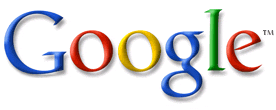Adakah anda sudah mempunyai akaun Nuffnang.?.
Kalau ada, dimanakah anda letakkan iklan anda itu..(skyscraper)?
Memasang iklan secara statik adalah meletakkan iklan pada kedudukan yang tetap dalam sesebuah blog walaupun entri telah di'scroll' ke bawah

Anda scroll macam mana pun ianya tetap berada pada kedudukan itu. Kelebihan.? Nanti akan dicerita kat bawah, jom kita tengok cara yang yang perlu dilakukan untuk letak iklan nuffnang statik ini.
Owh, sebelum tu. Mungkin ada yang bertanya 'Letak iklan statik tidak menyalahi terma dan syarat Nuffang ke.?'
So ini jawapan dari nuffnang sendiri.
Cara-cara untuk letakkan iklan statik adalah seperti berikut.
1. Login akaun Nuffnang untuk pastikan kod iklan Nuffnang untuk Skyscraper


2. Copy kod di bawah, kemudian letakkan di HTML/javascript dalam blog anda
( Dashboard > Layout > Page elements > Add a gadget > HTML/javascript )
Kalau masih tak faham rujuk sini.
Penerangan :
i.) Nilai 5px boleh diubah. Nilai ini menentukan jarak dari bawah dan jarak dari kanan.
ii.) Masukkan kod iklan Nuffnang yang diambil dari step 1. (pastikan kod adalah untuk Skyscraper)
UPDATE: Jika anda hendak kod bersama tulisan kelip² "aik, takkan tengok je" kodnya adalah seperti dibawah.
3. Save, kemudian lihat kesannya dalam blog anda.:)
Bagaimana, senang bukan???
Kelebihan meletakkan iklan secara statik.
1. Kebarangkalian untuk pengunjung melihat iklan itu adalah sangat tinggi. Kerana ianya muncul sentiasa walaupun scroll ke bawah.
2. Kebarangkali untuk klik juga adalah tinggi.
3. Advertiser lebih berminat untuk beriklan di blog anda.
4. Berdasarkan kepada no1,2 dan 3, maka earning anda pun akan bertambah..:)
Kalau ada, dimanakah anda letakkan iklan anda itu..(skyscraper)?
Memasang iklan secara statik adalah meletakkan iklan pada kedudukan yang tetap dalam sesebuah blog walaupun entri telah di'scroll' ke bawah
Anda scroll macam mana pun ianya tetap berada pada kedudukan itu. Kelebihan.? Nanti akan dicerita kat bawah, jom kita tengok cara yang yang perlu dilakukan untuk letak iklan nuffnang statik ini.
Owh, sebelum tu. Mungkin ada yang bertanya 'Letak iklan statik tidak menyalahi terma dan syarat Nuffang ke.?'
So ini jawapan dari nuffnang sendiri.
Yes, it is allowed for a blogger to place his ad unit static as shared by you. That position is no doubt desirable and advertisers would love to advertise on such placement.
However, bear in mind that the desirability for a Skyscraper ad unit is the same if it\'s placed;
- the top gadget of a sidebar
- visible upon loading of the page
- visible at all time (static ad)
As such, it doesn\'t really make a big difference, but nevertheless, advertisers will pay more attention to blogs which embed the ad units as a static ad.
Cheers,
Robb Chew
Blogger Relations Executive
Nuffnang Sdn Bhd
Cara-cara untuk letakkan iklan statik adalah seperti berikut.
1. Login akaun Nuffnang untuk pastikan kod iklan Nuffnang untuk Skyscraper
2. Copy kod di bawah, kemudian letakkan di HTML/javascript dalam blog anda
( Dashboard > Layout > Page elements > Add a gadget > HTML/javascript )
Kalau masih tak faham rujuk sini.
<div style='display:scroll; position:fixed; bottom:5px; right:5px;'>Letak Kod Nuffnang Sini</div>
Penerangan :
i.) Nilai 5px boleh diubah. Nilai ini menentukan jarak dari bawah dan jarak dari kanan.
ii.) Masukkan kod iklan Nuffnang yang diambil dari step 1. (pastikan kod adalah untuk Skyscraper)
UPDATE: Jika anda hendak kod bersama tulisan kelip² "aik, takkan tengok je" kodnya adalah seperti dibawah.
<div style='display:scroll; position:fixed; bottom:5px; right:5px;'><blink>Ai, takkan tengok je.:)</blink>Letak Kod Nuffnang Sini</div>
3. Save, kemudian lihat kesannya dalam blog anda.:)
Bagaimana, senang bukan???
Kelebihan meletakkan iklan secara statik.
1. Kebarangkalian untuk pengunjung melihat iklan itu adalah sangat tinggi. Kerana ianya muncul sentiasa walaupun scroll ke bawah.
2. Kebarangkali untuk klik juga adalah tinggi.
3. Advertiser lebih berminat untuk beriklan di blog anda.
4. Berdasarkan kepada no1,2 dan 3, maka earning anda pun akan bertambah..:)